Magellan RoadMate 3000T
Con el fin de actualizar el dispositivo GPS: Magellan RoadMate 3000T con la última actualización, siga las instrucciones siguientes.

En primer lugar, asegúrese de que tienes el archivo de actualización para su dispositivo Magellan RoadMate 3000T, bajado de SpeedcamUpdates.com.
Si aún no lo tienes, puedes encontrarla ahora rellenando el formulario que ves en esta página.
- Extrae los archivos del paquete zip SpeedcamUpdates. Si el archivo que ha descargado no es un archivo ZIP significa que el archivo ya está descomprimido, y puede continuar con el siguiente paso de estas instrucciones de instalación.
- Encienda el dispositivo Magellan RoadMate 3000T y luego conectarlo mediante cable USB a su PC.
- Ejecute el software "Magellan RoadMate Tools" y haga clic en el botón POIs.
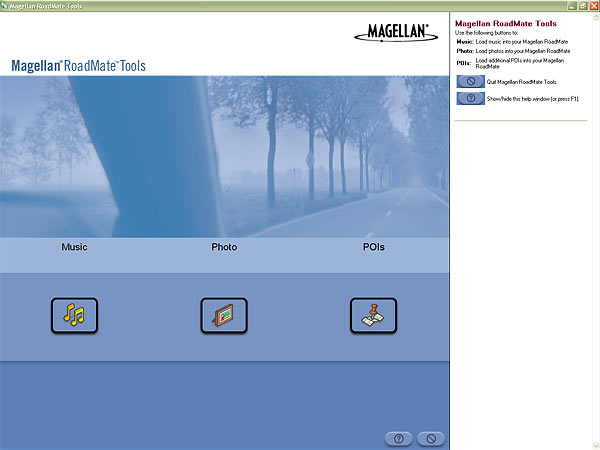
- Haga clic en el Icon para crear un archivo nuevo POI. Entonces "Magellan POI Editor de archivos" se iniciará automáticamente. Por favor, vaya a Archivo | Abrir y seleccionar los datos en formato de archivos ASCII (*. ASC, *. csv, *. TXT). Abra la carpeta que contiene los archivos descomprimidos y seleccionar Speedcams.csv y confirme su elección con Open. En la siguiente ventana selecciona "Punto y coma" como delimitador y haga clic en Siguiente.
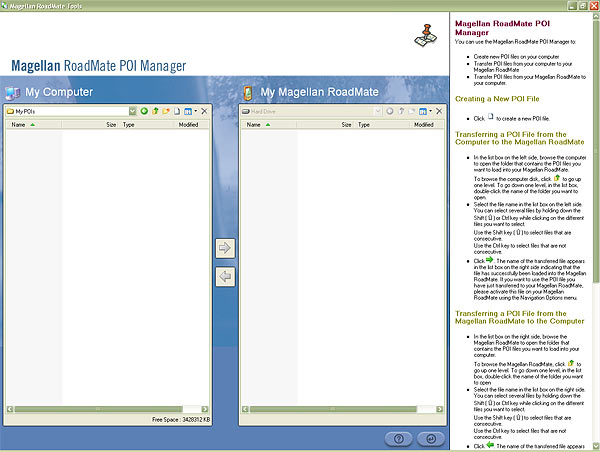
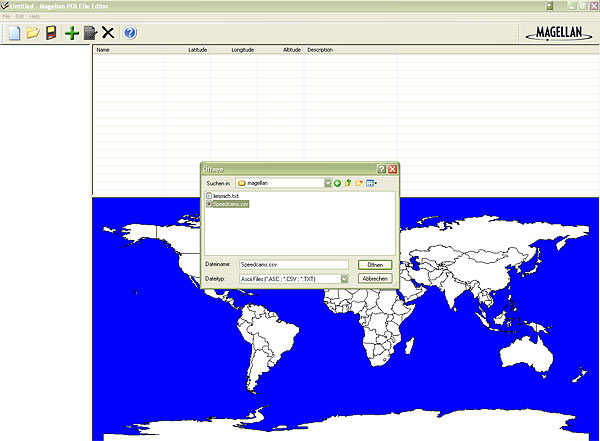
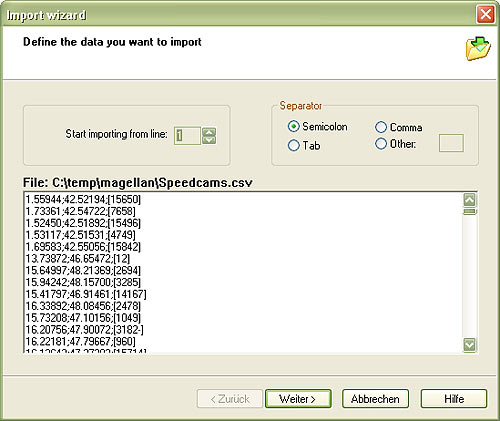
- Establecer una relación con el contenido del archivo. Dé un nombre para cada columna. La primera columna es la longitud, el segundo es la latitud, y el último es el nombre. A continuación, haga clic en Finalizar.
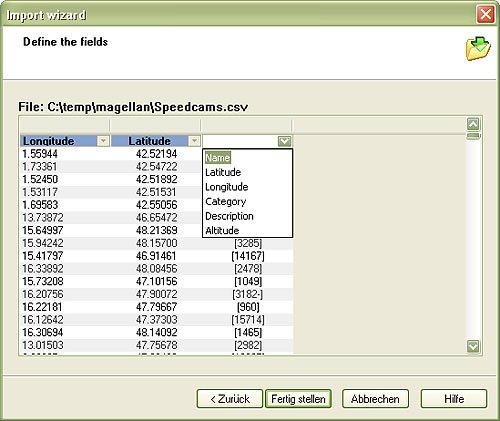
- Seleccione Default category y haga clic en Modificar. Ajuste Distance1 a 500 metros y Distance2 a 250. Establezca un nombre y una descripción para identificar este grupo como radares. Haga clic en Activate Alert.
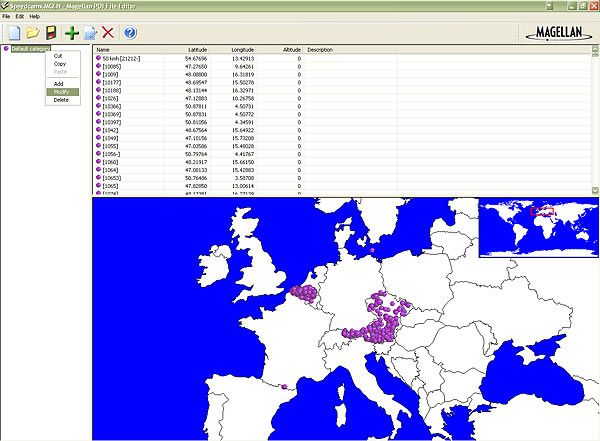
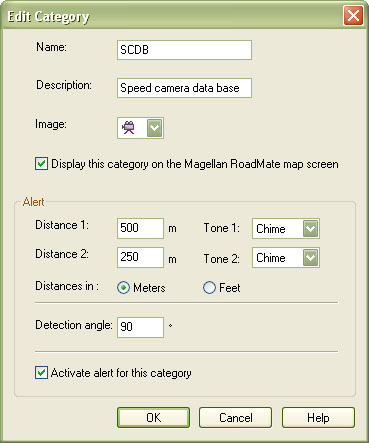
- Vaya a Archivo | Guardar como ... y guarde esta categoría en el disco duro con el Speedcams.MGLN nombre de archivo. Cerrar "Magellan POI Editor de archivos" y volver a "Magellan RoadMate POI Manager". Una vez terminado, proceder a exportar el archivo con el nombre Speedcams.MGLN a su dispositivo Magellan RoadMate 3000T
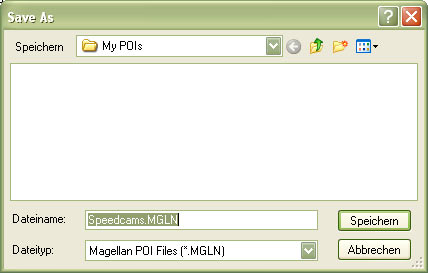
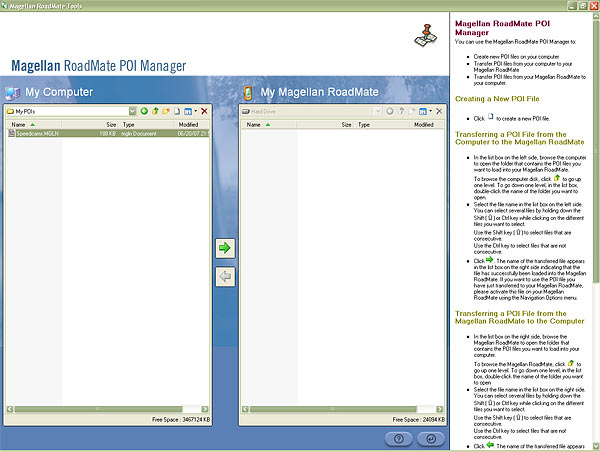
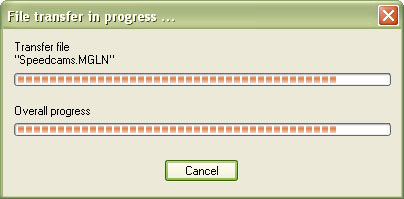
- Desconecte el dispositivo Magellan RoadMate 3000T de su PC. Ir a la configuración del sistema, abra el siguiente menú Opciones de navegación / Configuración / Personalizar PI / ... y seleccione el archivo POI radares.

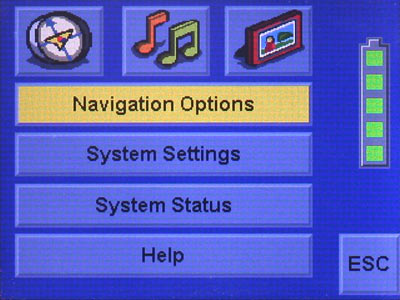
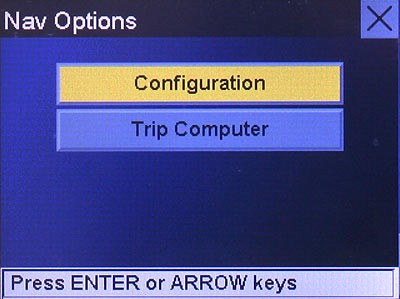
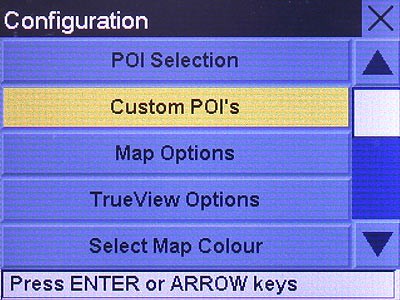
Recuerde que puede personalizar gratuitamente su descarga. Tener acceso al panel de control del cliente y utilizando la herramienta de personalización para obtener una base de datos de radares modificados para requisitos particulares según sus necesidades. Usted necesitará esta herramienta si el dispositivo no acepta el tamaño de la nueva actualización. Podrás agregar o quitar la configuración de los países.
COMENTARIOS DE LOS CLIENTES
María L.
¡Excelente servicio! Los datos recibidos para actualizar el mapa de mi Roadmate 700 fueron completos y de alta calidad. Ahora mi GPS funciona de manera óptima, gracias a ustedes. ¡Totalmente recomendado!
María M.
El servicio de actualización de mapas para mi Maestro 4050 ha sido impecable. Los datos proporcionados son de alta calidad y la navegación en mi GPS ha mejorado significativamente. ¡Gracias por un servicio tan eficiente y confiable!
María Y.
¡Excelente servicio! Los datos recibidos para actualizar el mapa del GPS de mi Maestro 4050 fueron precisos y de alta calidad. ¡Ahora mi vehículo está listo para llevarme a donde quiera! ¡Gracias!
